Oplossing: Niet Vastgepinde Apps Blijven Terugkomen op Windows 11

Als niet vastgepinde apps en programma
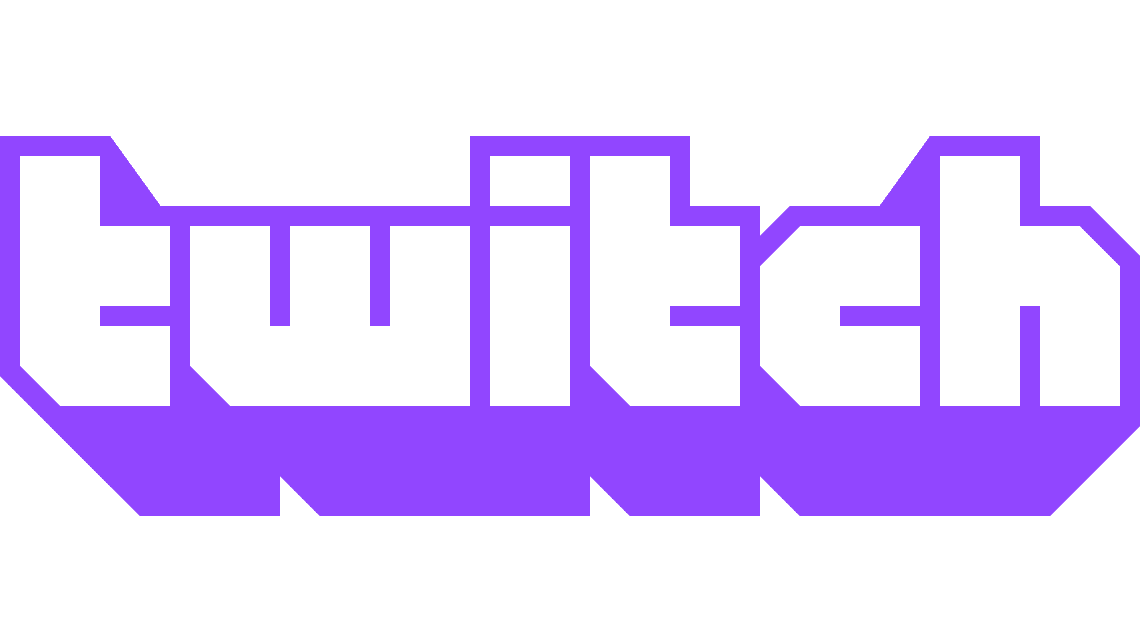
Twitch-chat is een van de kernfuncties van streaming op Twitch. Met Chat kun je bijna in realtime communiceren met je vrienden, fans en kijkers en kunnen ze onderling chatten. Deze communicatie met zowel de streamer als andere kijkers helpt bij het opbouwen van een gemeenschapsgevoel dat een belangrijk onderdeel is van het succes van veel streamers.
Een van de problemen met livechatstreams, vooral in combinatie met een lage of niet-bestaande toegangsdrempel, is om de zaken beschaafd te houden. In elke chatroom, hoe hard je ook probeert om een positieve gemeenschap te creëren, je zult eindigen met een aantal mensen die zullen proberen om dingen voor iedereen te verpesten.
Om je chat te helpen beheren tijdens het streamen, kun je andere vertrouwde gebruikers aanwijzen als moderators. Deze moderators hebben beheerdersbevoegdheden om berichten uit de chat te verwijderen en om gebruikers tijdelijk of permanent te weren. Als je chatroom echter bezet is, kan het erg moeilijk zijn voor je moderators om bij te blijven, zelfs als de "Niet-Mod Chat Delay" is ingeschakeld.
Tip: "Niet-Mod Chat Vertraging" is een instelling waarmee je het verschijnen van chatberichten kunt vertragen voor gebruikers die geen moderator zijn. Dit is bedoeld om de moderators de tijd te geven om berichten te bekijken en te beslissen of ze moeten worden verwijderd voordat andere gebruikers ze kunnen zien.
Om je moderators te helpen, biedt Twitch een "AutoMod" -functie die configureerbare regelsets voor woorden en woordgroepen toepast die mogelijk beledigende berichten kunnen bevatten in afwachting van beoordeling door een moderator. U kunt AutoMod in uw chat inschakelen via het dashboard voor makers. Om het dashboard te openen, klikt u op uw profielfoto in de rechterbovenhoek en vervolgens op "Creator Dashboard".
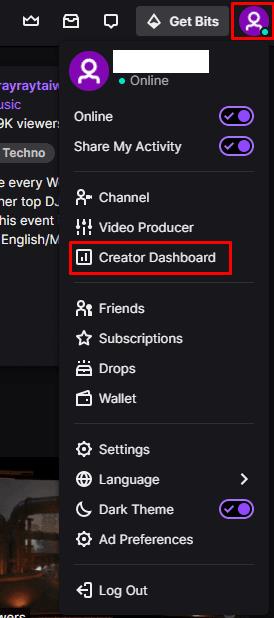
Klik op je profielfoto en vervolgens op 'Creator Dashboard' om beperkingen in te stellen voor wie clips van je kanaalinhoud kan maken.
Vouw in het dashboard van de maker de categorie 'Voorkeuren' in de linkerkolom uit en klik vervolgens op 'Moderatie'. In het gedeelte 'Chatopties' vindt u de instelling 'Non-Mod Chat Delay', waarmee u tot zes seconden vertraging kunt toepassen op de chat voor niet-moderators. Om AutoMod te configureren, klikt u op de bovenste instelling, "AutoMod-regelsets".
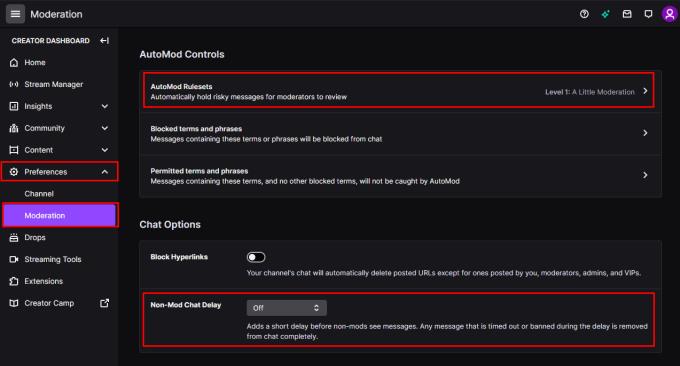
U kunt "Non-Mod Chat Delay" inschakelen en naar de AutoMod-instellingen gaan vanuit de moderatievoorkeuren.
In de AutoMod-instellingen kunt u de schuifregelaar "Uw AutoMod-instelling" aanpassen om vooraf ingestelde moderatieniveaus te selecteren. Zolang deze schuifregelaar niet op "Uit" staat, kunt u de verschillende categorieën en mate van moderatie aanpassen aan uw persoonlijke voorkeuren. De categorieën die u kunt configureren zijn discriminatie, seksuele inhoud, vijandigheid en godslastering. Voor elk van deze categorieën kunt u kiezen tussen vier filterniveaus, of u kunt het filter volledig uitschakelen. Standaard is AutoMod ingesteld op "Niveau 1", wat alleen de tweede laag van discriminatiefiltering toepast. Nadat u de instellingen naar wens hebt geconfigureerd, moet u op 'Opslaan' in de linkerbenedenhoek klikken om uw wijzigingen op te slaan.
AutoMod houdt berichten met gefilterde inhoud vast en markeert deze zodat moderators ze kunnen beoordelen. Moderators kunnen het bericht toestaan, of ervoor kiezen om het te blokkeren, waarna het bericht in de chat wordt gepost zodat iedereen het kan zien, of niet.
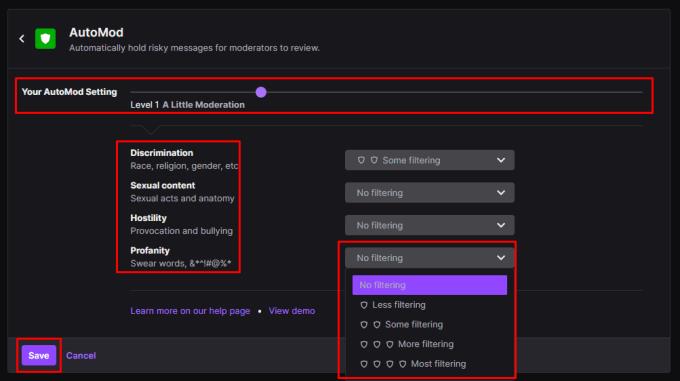
U kunt configureren welk type berichten AutoMod zal markeren voor beoordeling en hoe streng het is.
Als niet vastgepinde apps en programma
Verwijder opgeslagen informatie uit Firefox Autofill door deze snelle en eenvoudige stappen te volgen voor Windows- en Android-apparaten.
In deze tutorial laten we je zien hoe je een zachte of harde reset uitvoert op de Apple iPod Shuffle.
Er zijn zoveel geweldige apps op Google Play dat je niet anders kunt dan je abonneren. Na een tijdje groeit die lijst, en moet je jouw Google Play-abonnementen beheren.
Rommelen in je zak of portemonnee om de juiste kaart te vinden kan een groot ongemak zijn. In de afgelopen jaren hebben verschillende bedrijven
Wanneer je de Android downloadgeschiedenis verwijdert, help je om meer opslagruimte te creëren, naast andere voordelen. Hier zijn de te volgen stappen.
Deze gids laat je zien hoe je foto
We hebben een beetje tijd doorgebracht met de Galaxy Tab S9 Ultra, en het is de perfecte tablet om te koppelen aan je Windows PC of de Galaxy S23.
Dempen van groepsberichten in Android 11 om meldingen onder controle te houden voor de Berichten-app, WhatsApp en Telegram.
Wissen van de Adresbalk URL geschiedenis op Firefox en houd je sessies privé door deze snelle en eenvoudige stappen te volgen.







